엑셀은 회사 보고서, 가계부, 프로젝트 관리 등 업무와 개인 생활에서 빠질 수 없는 필수 도구입니다. 하지만 중요한 엑셀 파일을 실수로 삭제했을 때, 당황스러움은 이루 말할 수 없을 정도입니다. 다행히 완전히 사라진 것처럼 보여도, 여러 가지 방법을 통해 무료로 복구할 수 있는 가능성이 있습니다. 이번 글에서는 삭제된 엑셀 파일 무료 복구 방법 7가지를 단계별로 소개하며, 파일 손실을 예방할 수 있는 팁까지 함께 알려드립니다.
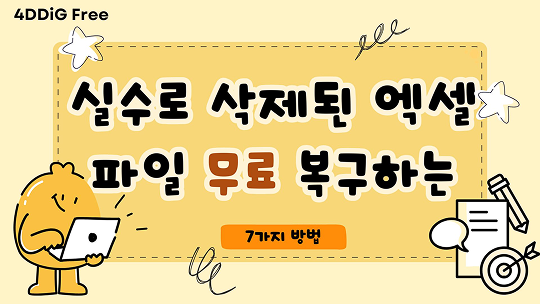
파트 1. 실수로 삭제된 엑셀 파일은 다시 복구 가능할까요?
대부분의 경우, 삭제된 엑셀 파일은 하드디스크, SSD, 혹은 클라우드에 흔적이 남아 있어 복구할 수 있습니다. 다만 삭제 직후 빠르게 복구 작업을 진행해야 성공 확률이 높습니다. 새로운 파일을 저장하면 기존 데이터가 덮어씌워져 복구가 불가능해질 수 있기 때문입니다. 따라서 발견 즉시 아래 방법들을 시도해보는 것이 좋습니다.
파트 2. 삭제된 엑셀 파일 무료 복구하는 7가지 방법
방법 1: 윈도우 휴지통에서 복구하기 (가장 쉬운 방법)
대부분의 경우, 단순히 삭제한 파일은 휴지통에 남아 있습니다.
바탕화면에서 휴지통을 열고, 삭제된 엑셀 파일 이름을 찾은 뒤, 마우스 오른쪽 버튼을 눌러 “복원”을 선택하면 원래 위치로 돌아갑니다.
휴지통을 비우지 않았다면 가장 빠르고 쉬운 복구 방법입니다.
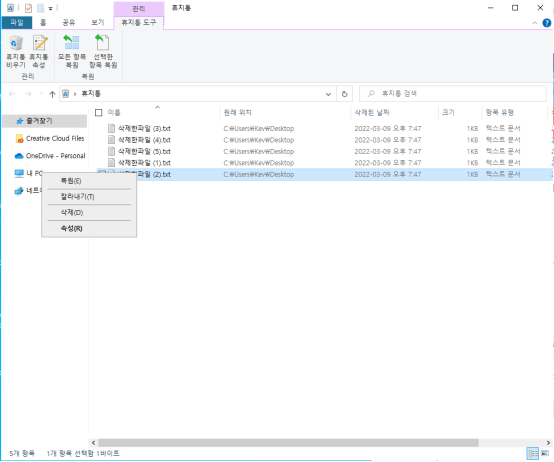
방법 2: 엑셀 임시 저장 파일 확인하기
엑셀은 작업 도중 예기치 않게 종료되거나 저장하지 않고 닫혔을 때를 대비해 임시 파일(.tmp, .asd 등)을 자동으로 생성합니다.
- 경로: C:\Users\사용자명\AppData\Local\Microsoft\Office\UnsavedFiles
- 엑셀을 실행한 뒤 파일 → 열기 → 저장되지 않은 통합 문서 복구 메뉴에서도 확인 가능합니다.
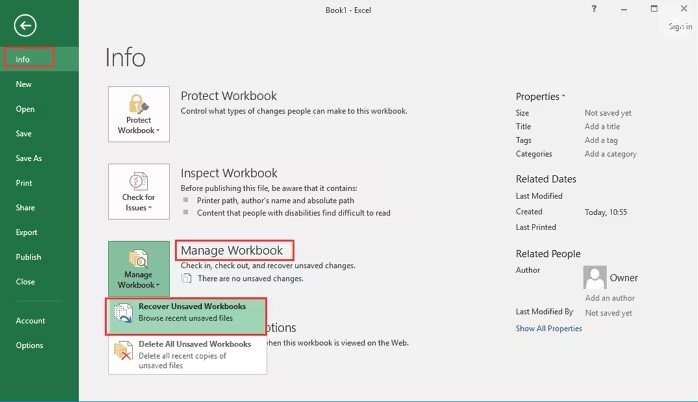
방법 3: 엑셀 자동 저장 기능으로 복구하기
엑셀에는 자동 저장(AutoSave), 자동 복구(AutoRecover) 기능이 있습니다.
- 엑셀 실행 → 파일 → 옵션 → 저장 메뉴 확인
- “자동 복구 파일 위치” 경로로 이동하면 자동 저장된 버전을 확인할 수 있습니다.
- 파일 이름이 비슷한 .xlsb 확장자 형태로 저장되어 있을 수 있습니다.
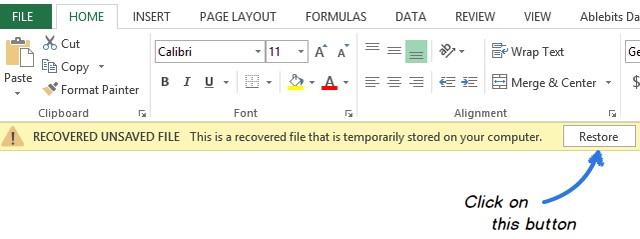
방법 4: Windows 이전 버전으로 엑셀 복구
윈도우는 중요한 폴더나 파일의 이전 버전을 자동 백업합니다.
- 엑셀 파일이 있던 폴더로 이동
- 해당 폴더에서 마우스 오른쪽 버튼 → 속성 → 이전 버전 탭
- 원하는 날짜의 버전을 선택 후 복원 클릭
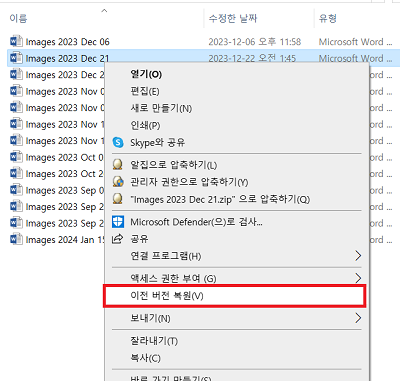
이 기능은 시스템 보호가 활성화되어 있어야 가능하므로 미리 켜두는 것이 좋습니다.
방법 5: 무료 복구 프로그램 4DDiG Free Data Recovery 사용하기 (가장 빠른 방법)
휴지통을 비우거나, 임시 파일조차 없는 경우 전문 복구 프로그램을 이용해야 합니다. 4DDiG Free Data Recovery 전문 복구 프로그램는 엑셀을 포함한 문서, 사진, 동영상 등 다양한 데이터를 빠르게 복구할 수 있는 전문 데이터 복구 프로그램입니다. 안전하고 빠르기에 2GB까지 복구할 수 있는 점에 많은 호평을 받고 있습니다.
사용 방법은 아래와 같이 간단합니다:
- 먼저 4DDiG Free Data Recovery 프로그램을 설치 후 실행합니다.

- 파일이 삭제된 드라이브 선택하야 스캔 시작을 클릭합니다.

- 검색된 엑셀 파일을 확인 후 복구 버튼을 클릭하면 빠르게 복구됩니다.

4DDiG Free Data Recovery 프로그램은 2GB까지 무료로 복구할 수 있으니까 소량의 파일을 복구하려고 할 때 사용해 볼 만합니다.
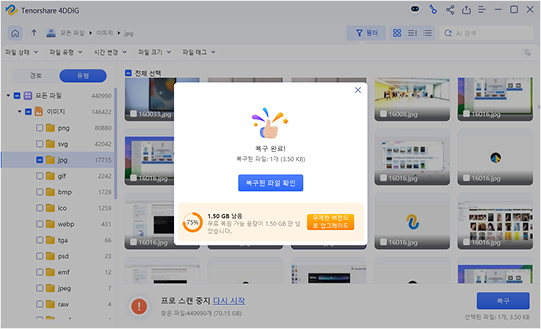
특히 원본 파일명과 경로까지 복원되기 때문에 업무 자료 복구에 유용합니다.
방법 6: 클라우드에서 복구하기 (OneDrive, Google Drive, Dropbox 등)
최근에는 많은 기업과 개인이 클라우드를 활용합니다.
- OneDrive/Google Drive/Dropbox에 저장된 엑셀 파일은 휴지통(또는 휴지통 폴더)에서 30일 이내 복구 가능합니다.
- 또한 버전 기록 기능을 통해 이전에 저장한 시점으로 되돌릴 수도 있습니다.
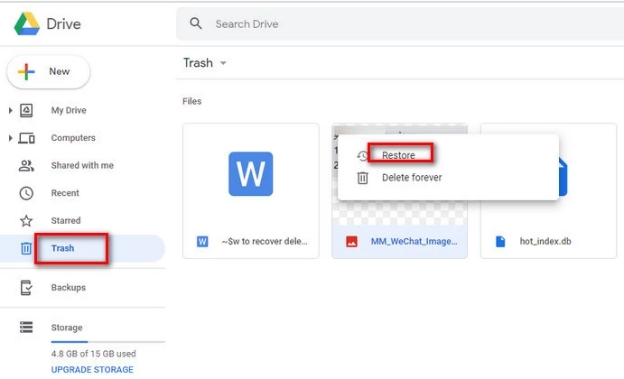
방법 7: 메일·메신저 첨부 파일 확인하기
업무 중 공유한 엑셀 파일은 이메일 첨부나 카카오톡, Teams, Slack 등 협업 툴에 남아 있을 수 있습니다. 삭제되었더라도, 상대방이 보낸 원본 파일을 다시 다운로드하면 간단히 복구할 수 있습니다.
파트 3. 엑셀 파일 분실을 방지하는 꿀팁
-
자동 저장 기능 켜두기: 엑셀 옵션에서 자동 저장 주기를 1분으로 설정
클라우드 동기화 활용: OneDrive, Google Drive와 연동해 두면 자동 백업 가능
정기적인 외부 백업: 외장하드나 NAS에 주기적으로 저장
중요 파일은 별도 복사본 보관: 원본 손실 시 대비책이 됩니다
마무리
엑셀 파일은 업무와 일상에서 매우 중요한 자산이므로, 삭제되었을 때 당황하지 말고 위의 방법들을 순서대로 시도해 보시기 바랍니다. 특히 휴지통과 임시 파일 확인 → 자동 저장/이전 버전 확인 → 4DDiG Free Data Recovery와 같은 무료 복구 프로그램 활용 → 클라우드 및 메일 확인 순서대로 진행하면 복구 가능성을 크게 높일 수 있습니다.
앞으로는 자동 저장과 클라우드 동기화를 습관화해 소중한 데이터를 안전하게 관리하시길 추천드립니다.


